win10桌面我的文档不见了怎么办
时间:2016-03-14作者:ujiaoshou
一些用户在使用win10系统的时候,发现win10桌面我的文档的图标不见了,遇到这种情况该怎么办?要怎么找回桌面文档图标?下面小编就跟大家分享下找回的方法。
win10桌面添加我的文档的图标的方法:
1、点击屏幕左下角开始菜单图标,弹出开始菜单后,点击【设置】;
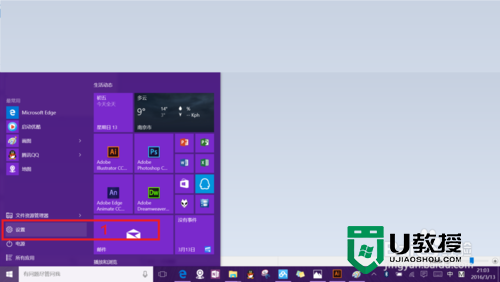
2、在设置窗口中找到【个性化】选项并点击进入;
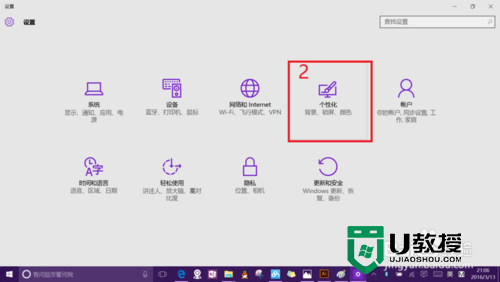
3、进入如图所示的【个性化】设置窗口,点击【主题】,此时可以看到【桌面图标设置】,点击该项即可弹出桌面图标设置选项;
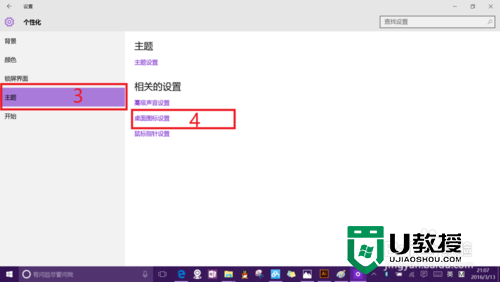
4、在弹出的小窗口中我们可以看到一些复选框,用鼠标点击复选框,如果显示√的表示桌面已显示该图标,再次点击√号会消失,表示该图标将不在桌面显示。
5、图标中【用户的文件】其实就是以前的“我的文档”。您也可以将“回收站”,“控制面板”等图标勾选上或者取消;
6、选好要显示或隐藏的图标后,点击【确定】或【应用】即可完成设置。
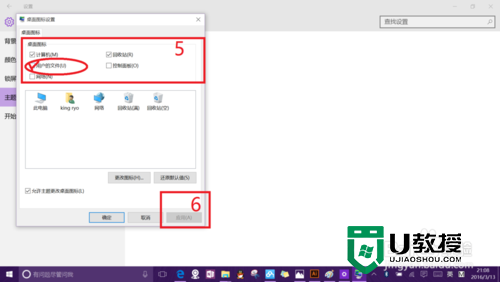
以上就是关于win10桌面我的文档不见了怎么办的全部内容,大家在使用的时候有没有遇到同样的问题,有的话可以根据上述的方法来设置找回我的文档。











